
HD Tune 5.7中文专业版
- 软件授权: 免费软件
- 软件类型: 国产软件
- 软件语言: 简体中文
- 更新时间: 2021-11-09
- 软件评分:
- 软件大小: 2.12 MB
- 应用平台: WinXP/Win7/Win8/Win10
HDTune中文专业版,单文件免注册完美兼容Win10!最小巧易用的硬盘工具,HDTune中文专业版其主要功能有硬盘传输速率检测,健康状态检测,温度检测及磁盘表面扫描等。另外,HDTune中文专业版还能检测出硬盘的固件版本、序列号、容量、缓存大小以及当前的Ultra DMA 模式等。

功能介绍
硬盘基准检测
"基准"项是测试硬盘的传输速率,硬盘的平均传输速率大概都有100+以上,反映硬盘读写速读。
硬盘信息检测
"信息"项是查看硬盘的基本信息包括支持的特性、固件版本、硬盘容量、扇区大小等基本信息。
硬盘健康检测
如果某一项为黄色就说明有问题,若是红色,问题就比较严重了。
硬盘读取速度检测
主要是对存储文件的存取速度大小。
硬盘错误扫描
扫描硬盘有没有坏道,绿点为正常,红点就是坏道了.要及时修复.
硬盘随机存取检测
查看硬盘对于不随机文件存取所需时间及其速度。
使用说明
1、HD Tune pro软件打开之后,界面如图,最上方显示硬盘的厂家信息,图示红色遮挡区
2、点击HD Tune pro选项卡切换至错误扫描,如图,然后在红框位置,尽量不要勾选“快速扫描”的情况下点击开始,因为快速扫描速度固然会很快,但是就像杀毒软件一般,快速扫面并不能将深层次的病毒扫描出来一样,这里面的快速扫描也不能最真实的反映硬盘的真实坏道状况。
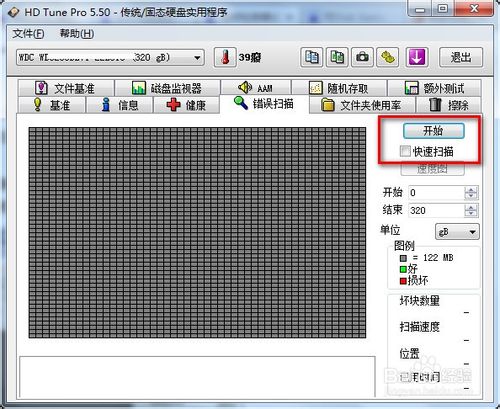
3、扫描进行中,注意HD Tune pro绿色版软件的右下方,红框内是硬盘检测的健康图里,绿色代表健康的数量,红色则代表坏道
4、而第二个红框则告诉你现在的扫描进行状况,如硬盘读取速度、已读取硬盘空间大小和使用的时间
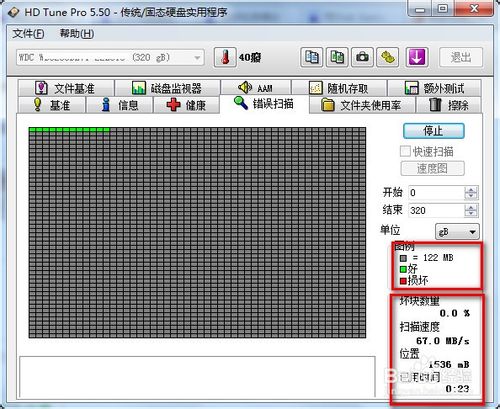
5、如图,一片绿色,如此甚好,说明你的硬盘还是正常的,没有坏道出现,好好珍惜吧
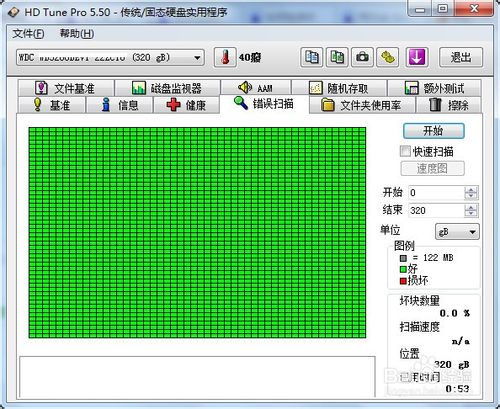
常见问题
如何在HD Tune Pro中检测磁盘健康状态?
1、首先打开HD Tune pro软件,单击上方选择硬盘
2、然后选择想要进行磁盘健康监测的硬盘
3、单击屏幕上方健康状态选项,屏幕上会出现一些数据,这些数据就是磁盘健康状态的相关数据
4、最后根据这些数据判断磁盘健康状态即可
HD Tune Pro检测参数说明
01)底层数据读取错误率:这个“数据”值如果大于0,就表明读写发生过问题,不能超过阈值,如果最差值很低,表明硬盘可能有坏道了。
03)马达达到标准转速所需时间:此项的“当前、最差”值较大,表明硬盘启动较慢。
04)马达重启/停止计数:“数据”值表示硬盘的重启次数。
05)重新映射的扇区数:这项的“数值”表示硬盘在读取某个扇区时发现有坏区,就把坏区的数据映射到其他空闲扇区,这个值为0说明没有坏区。
07)寻道错误率:我的硬盘错误率很大,已超过阈值30,性能确实不咋地。
09)累计通电时间:从这一项的“数据”可以看出硬盘时新盘还是使用过的。新盘数据值应在20以内.


















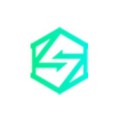





















 苏公网安备32032202000432
苏公网安备32032202000432